Apakah Anda mungkin ingin memperbarui router spektrum Anda tetapi belum dapat menemukan tutorial yang sesuai untuk prosedur ini?
Jika demikian, jangan khawatir, Anda di tempat yang tepat. Dalam artikel ini, Anda akan menemukan penjelasan terperinci tentang cara memperbarui firmware router Anda . Dengan instruksi langkah demi langkah kami, Anda akan melakukannya dalam waktu kurang dari 10 menit.
Pertama -tama mari kita lihat mengapa memperbarui itu penting dan mengapa itu harus dilakukan secara teratur.
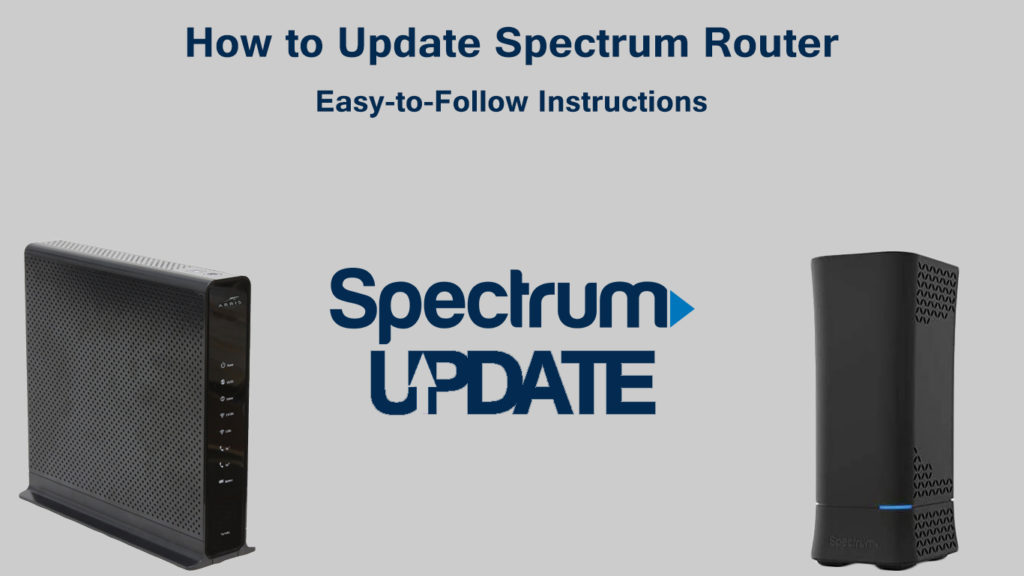
Alasan utama mengapa Anda perlu memperbarui router spektrum Anda
Tidak jarang bagi sejumlah besar pengguna router untuk tidak memperbarui firmware router. Beberapa dari mereka mungkin tidak melakukannya karena mereka tidak tahu mereka seharusnya. Beberapa orang mungkin berpikir itu terlalu rumit. Beberapa tidak tahu tentang manfaat router mereka dengan pembaruan rutin.
Ada beberapa alasan mengapa kami merekomendasikan pembaruan. Inilah beberapa:
Di bawah nomor satu, daftar keamanan yang baik. Setelah pembaruan, keamanan router Anda, dan dengan demikian keamanan jaringan Wi-Fi dan semua perangkat yang terhubung ke jaringan itu, akan jauh lebih baik. Data pribadi Anda akan dilindungi lebih baik dari serangan peretas potensial yang dapat mengendalikan router Anda dan menyalahgunakannya.
Bacaan yang Disarankan:
- Bagaimana cara memperbarui router Linksys? (Panduan langkah demi langkah)
- Bagaimana cara memperbarui router netgear? (Panduan terperinci)
Perusahaan router menggunakan pembaruan firmware untuk menambahkan opsi dan fitur baru ke router. Tentu saja, agar fitur -fitur baru itu muncul, Anda harus terlebih dahulu memperbarui router .
Apakah jaringan Wi-Fi Anda tampak buggy ? Apakah Anda memiliki masalah dengan kecepatan unduhan atau unggah ? Memperbarui akan menghilangkan bug dan meningkatkan kualitas koneksi Anda. Kinerja keseluruhan koneksi Anda akan lebih baik setelah pembaruan.
Firmware router
Untuk menghindari kebingungan, Anda perlu mengingat satu hal - ketika kami mengatakan pembaruan router, kami sebenarnya berbicara tentang pembaruan firmware router. Hmm, apa itu firmware?
Kami percaya bahwa Anda tahu apa sistem operasi (Windows/MacOS di komputer atau Android/iOS di ponsel) dan bahwa ia mengelola semua fungsi perangkat. Router juga memiliki sistem operasinya sendiri, dan firmware yang disebut. Produsen mengirimkan router dengan firmware yang telah dipasang sebelumnya. Setiap pabrikan memiliki firmware untuk model router mereka yang tepat.
Bagaimana cara memperbarui spektrum router?
Sekarang setelah Anda tahu apa itu firmware dan mengapa memperbarui itu penting, ini saat yang tepat untuk memulai proses pembaruan.
Catatan: Model router spektrum tertentu (semua model terbaru) menerima pembaruan secara otomatis dari spektrum, dan seluruh proses peningkatan firmware otomatis, jadi Anda tidak perlu melakukan apa pun. Saat pembaruan sedang berlangsung, Anda akan melihat lampu berdenyut merah dan biru.
Ikuti langkah selanjutnya dengan cermat:
Langkah 1 - Jangan gunakan koneksi nirkabel saat memperbarui karena ini dapat merusak router secara permanen. Anda perlu menggunakan kabel Ethernet untuk menghubungkan komputer ke router . Ini akan menjadi langkah pertama, menempatkan salah satu ujung kabel Ethernet di router dan yang lain di komputer (dalam beberapa detik, koneksi akan dibuat).
Langkah 2 - Pergi ke situs web produsen router Anda. Spectrum menawarkan berbagai model router. Kami akan menunjukkan kepada Anda cara memperbarui router spektrum Anda pada contoh router netgear).
Langkah 3 - Masukkan model router Anda yang benar.
Langkah 4 - Klik unduhan. Kemudian, pilih versi firmware.

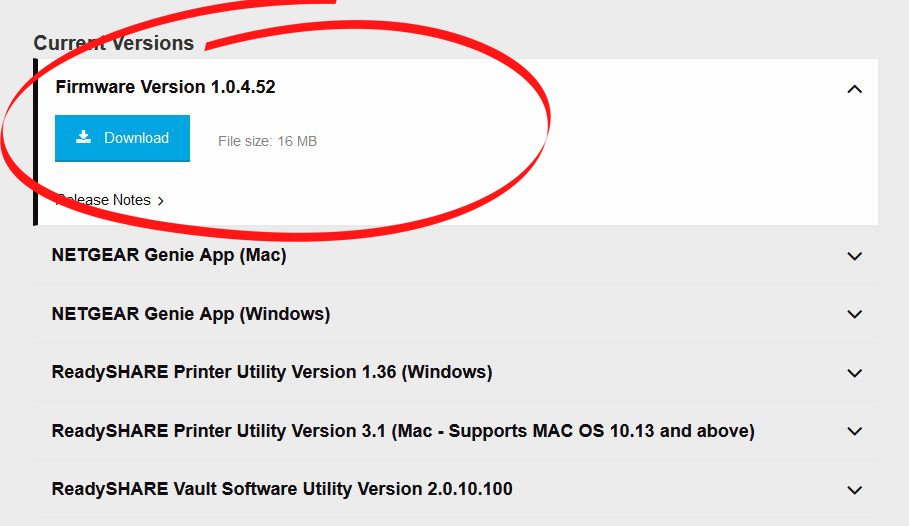
Catatan: Model router yang tepat, serta versi firmware, dapat ditemukan di bawah router (pada stiker).
Langkah 5 - Setelah Anda memilih versi firmware, klik unduhan.
Langkah 6 - File yang Anda unduh mungkin akan di -ritsleting sehingga Anda perlu membuka ritsletingnya.
Langkah 7 - Setelah Anda mengunduh firmware yang sesuai, ketik routerlogin.net ke browser yang Anda gunakan.
Langkah 8 - Masuk menggunakan kredensial admin (nama pengguna dan kata sandi).
Langkah 9 - Klik Advanced (atau tergantung pada model dan produsen router, bukan Lanjutan dapat menjadi pengaturan). Kemudian, pilih administrasi.
Langkah 10 - Pilih opsi Pembaruan Firmware atau (tergantung pada model dan pabrikan router, alih -alih pembaruan firmware dapat berupa pembaruan router).
Langkah 11 - Sekarang Anda akan mengklik opsi Pilih File (itu juga dapat menjadi browse tergantung pada model), dan kemudian Anda perlu memilih file yang Anda unduh sebelumnya.

Catatan: File yang Anda pilih biasanya dapat memiliki salah satu dari dua ekstensi berikut:
- .img
- .chk.
Langkah 12 - Hal terakhir yang perlu Anda lakukan adalah memilih opsi unggahan.
Setelah Anda menyelesaikan semua langkah di atas, pembaruan firmware akan dimulai dan router akan restart.
Pembaruan membutuhkan waktu yang sangat singkat, tidak lebih dari dua menit.
Catatan: Saat pembaruan sedang berlangsung, jangan matikan router, jangan menjelajahi internet, dll.
Kesimpulan
Kami harap panduan ini membantu Anda meningkatkan router spektrum Anda. Setelah Anda melihat perbedaan dalam kinerja router Anda setelah pembaruan, Anda akan menyadari mengapa meningkatkan router sangat penting.
